在用了那麼多AI圖片生成工具後,發現自己最喜歡的還是Playground了,每天有500张免费的作图 ,不用小心翼翼的计算点数 ,而且不用很高的電腦配置,生成圖片的速度也很快,並且除了生成圖片,編輯、補全等功能也非常齊全,真的非常不錯,今天就簡單說說Playground一些實用的功能吧!
playgroundai地址:playgroundai.com
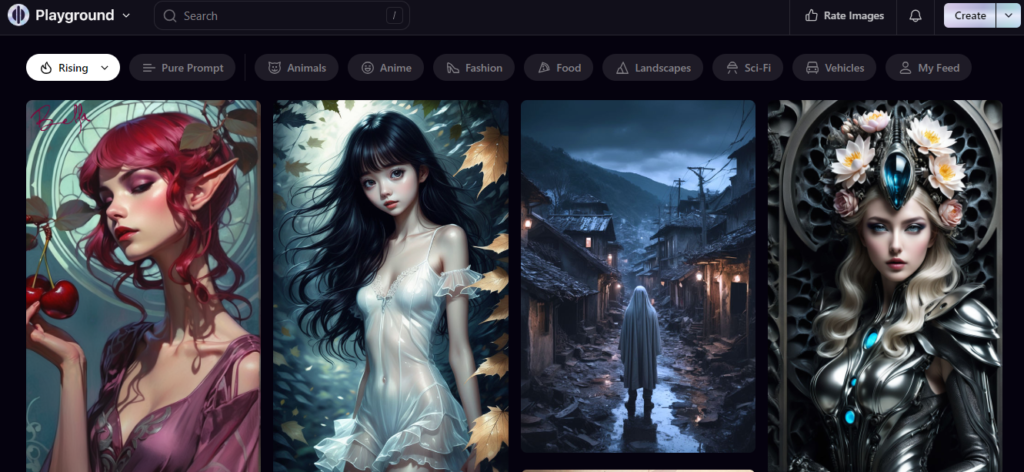
打开Playground AI网站 ,點擊右上方的create,選擇on a board。進入後, 这里就是它的主界面了。它有两个功能 一个是Board功能 ,就是基本的作图功能 ,文生图和图生图,還有一個是Canvas ,是扩充功能 。
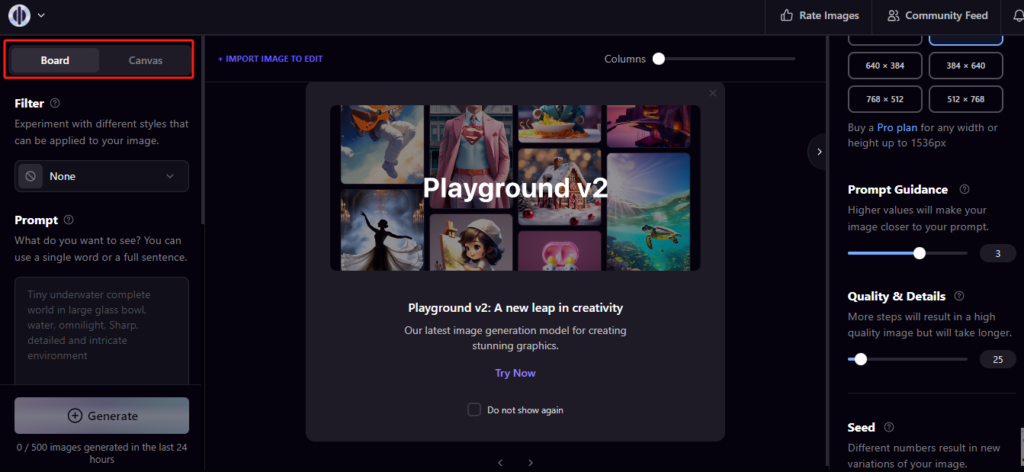
1、board
我們先看看基本的board功能,首先,是 Filter ,Filter就有圖片的風格,這裡有很多的風格可以去選。prompt就是提示詞了,在這裡輸入你想生成圖片的提示詞。接下來的是反向提示詞,就是你想讓你的圖片避免哪些詞,可以在這裡輸入。下面这部分是图生图,你上傳你本地的圖片,然後AI會根據你的圖片生成比較相近的圖。 最後這個是特征控制,你可以控制生成图像的特征,如边缘、深度和姿势。

右面主要是一些模型和圖片配置,Model 就是AI模型的選擇。DALL-E这个是需要付費的。 下面是选择图像的宽高 ,Prompt Guidance ,這裡的值,较高的值将使您的图像更接近您的提示,Quality and Details,主要是控制圖片的質量,更多的步骤将产生高质量的图像,但需要更长的时间,Seed就是一幅图的种子值 ,不同的数字会导致图像出现新的变化, 这里就是指不用种子值, 随意的生成 。下面是采样方法 ,接下來这个是一次生成多少张图像 。最後一個是關於圖片的隱私控制。
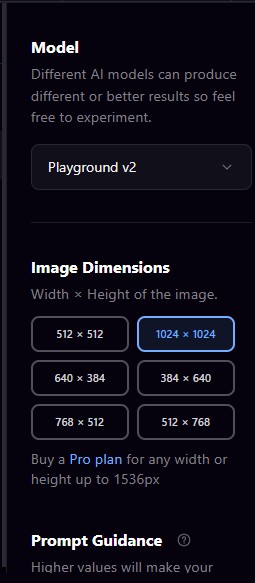
下面我們生成一张图片来试一下 ,在左側我們在Filter 內随便选一个, 输入提示词 ,然後輸入反向提示词,右邊的配置我們都按默認的來,生成圖片的數量我們改成4張。生成後这里可以调节Columns ,就是这个界面一行显示几张图,如果你對圖片結果不滿意,可以重新再去生成。

然后对于每张图这里有一些小工具 ,Create variations, 就是根据这张图 ,用圖生圖的方式,生成几张各有细微变化的类似的图片 。比如说我们这里指定生成4张, 点击Create Variations ,那它就生成了4张相似的图片 ,然後可以下载到本地 ,Edit in Canvas ,Canvas功能我們後面介紹。然後是actions的菜單,这个菜单包括了所有的功能 ,Edit 这里,我們可以输入指令對圖片修改。
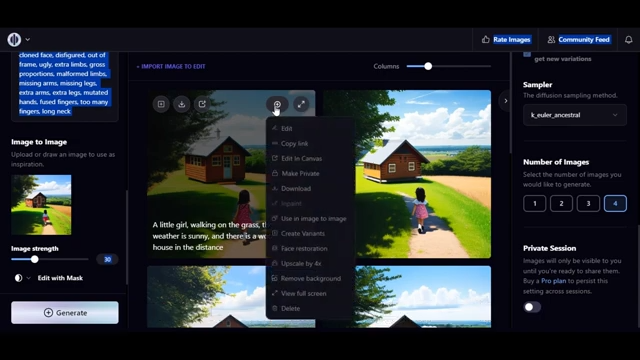
最後說說圖生圖的功能,这里我们可以从本地上传一张图片 , Image Strength 这个值越高生成的图就越像原图 ,然後輸入指令,生成即可,如果不滿意可以多次去生成。
圖生圖這裡也可以支持自己畫草圖,點擊後這裡有一個畫板,你可以用鼠標在上面畫出草圖。比如畫一隻貓,然後輸入指令,點擊生成,這樣就可以根據你的草圖生成圖片。
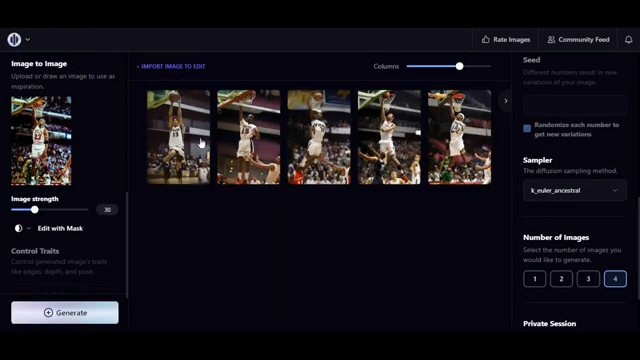
2、Canvas
接下来介绍PlaygroundAI的第二大主要功能 Canvas 。Canvas主要是用来图像扩展 ,还有一些简单的编辑功能。
首先这里我们先获取一张图像, 你可以从本地或者是从 Playground的网站上传一张图像 ,也可以使用图生图 ,還有就是你可以输入提示词, 直接生成一张图像 ,我们使用提示词來生成一張圖片 。下面我们可以进行扩展, 拖动这个框,輸入指令, 然後點擊生成,就可以在原圖的基礎上擴展了。

如果需要對圖進行剪切,你可以點擊圖片上的剪裁功能,對圖片進行裁剪。
然後這裡有一個畫筆功能,比如我想在圖片加上一條河流,那麼就在這裡畫一條,輸入指令點擊生成,這條河就出現在圖中了 。
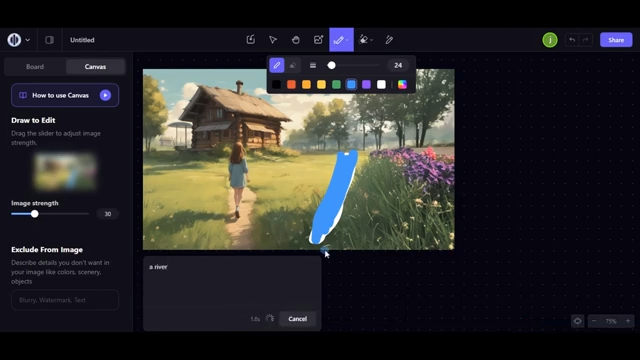
另外還有一個擦除功能,可以一鍵把圖中不要的對象去除掉。比如這張圖裡,我想把遠處的房子擦掉,那我就點橡皮擦這裡,然後在圖中把房子直接覆蓋住,點擊生成,就可以了
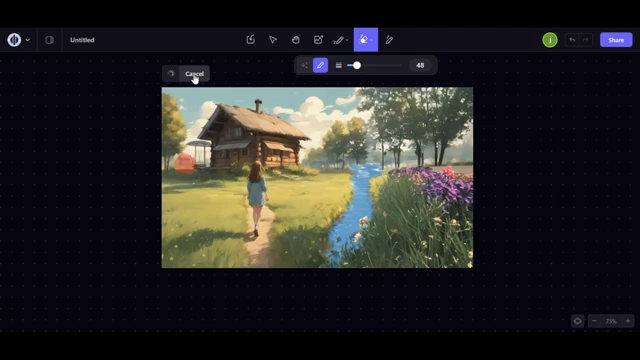
最後你還可以去除背景,點擊圖片,上面有個去除背景的功能按鈕,直接點擊即可。不過這個功能可能對人像更加適用一些。
最後在提示一下,playground的首頁有很多優質作品,並且它們的prompt包括配置參數都是公開的,你可以直接點擊進去,進行參考,可以複製他們的prompt等。
视频介绍更直观:


